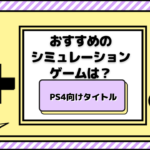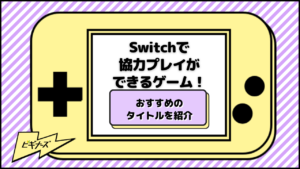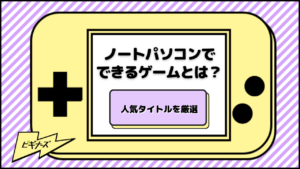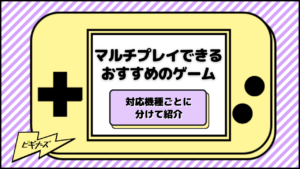GAME
更新
PS5の画質を上げる方法とは?設定手順やおすすめのモニターを紹介
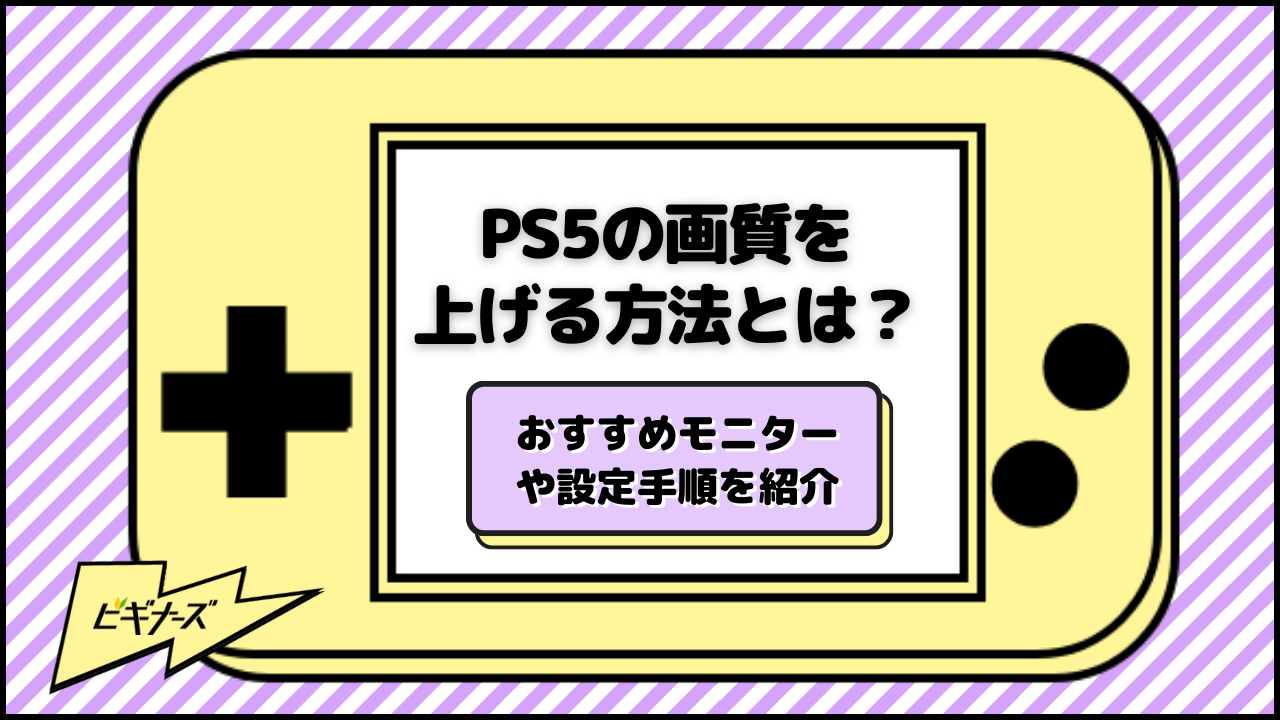
※当記事はアフィリエイト広告を含みますが、情報の正確性・公平性には影響しません。
現行最高クラスのグラフィックを売りにしているPS5ですが、手動で画質設定ができることをご存じでしょうか。PS5は適切な映像出力機器に接続し、正しい設定をおこなって初めて、その素晴らしいグラフィック性能を活かすことができます。
今回は、PS5の画質を上げる方法や設定手順、おすすめの周辺機器についてご紹介します。
また、こちらの記事ではPS5の画質を上げる方法を紹介しています。あわせてご覧ください。
目次
PS5の画質に関する基礎知識

PS5はダイナミックかつ高精細なグラフィックが特徴で、最先端の画像解像度である8Kに対応する次世代機です。
一方、画質に関する専門用語、それらの意味を正しく理解している人は多くありません。改めて、PS5の画質に関する基礎知識をおさらいしましょう。
画面解像度とは?
画面解像度とは、テレビ・モニターのディスプレイにおいて表示される「画素数」のことです。テレビやモニターには、ピクセルと呼ばれる画像素子が無数に並んでいます。
その数が多ければ多いほど、つまり「素子の密度が高い」ほど、解像度の高い映像を出力できるのです。
たとえば、「フルHD」という言葉を耳にしたことはありませんか?
フルHDは画面解像度の映像規格の1つで、アスペクト比16:9、画素数は「1,920px×1,080px(別名:2K)」。横方向に1,920個、縦方向に1,080個の画像素子が並ぶ、画素数・約200万の映像規格です。
次世代の映像企画「4K」「8K」とは?
フルHDは登場から長い期間、もっとも画面解像度の高い規格とされてきました。しかし、より画素数が多く、解像度の高い新規格が開発されました。
「4K」や「8K」です。4Kの映像企画が登場した以降、フルHDは「2K」と呼ばれるようになりました。
4Kとは「4,000」を意味する言葉で、アスペクト比は16:9、画素数「3840px×2160px」の映像規格です。
上記のフルHDは「1,920px×1,080px」でした。4Kの画面解像度はフルHDの約2倍、画素数は約4倍の800万です。高密度化し、さらに高精細な映像を出力できます。
近年は50型などの4Kテレビが普及し、一般家庭においても、超美麗な映像を楽しめるようになりました。しかし、映像技術はさらなる進化を遂げます。4Kの約2倍の解像度を誇る8Kが登場したのです。
8Kの映像気格は「7,680px×4,320px」、画素数はフルHDの約16倍となる約3,300万です。画面の精細さに優れるのはもちろん、最先端テクノロジーにより、フルHDは表現が難しい色彩豊かで滑らかの映像を実現しました。
その高精細な映像美から、近年は医療分野や美術分野で活用される機会も増えました。単に美しい映像を出力するだけでなく、「高精細だからこそできること・見えるもの」が出てきたのです。
前置きが長くなりましたが、PS5は4K・8K映像の出力に対応しています。まるで映画のように美しい映像を出力できる、次世代機の名に恥じないハイスペックマシンです。
画面解像度は本記事のテーマである「PS5の画質」において重要な知識なので、必ず覚えておきましょう。
リフレッシュレートとは?
リフレッシュレートとは、テレビ・モニターが「1秒間で行える画像の更新頻度」を意味します。通常、リフレッシュレートは「Hz(ヘルツ)」で計測され、数値が大きいほど画像の更新頻度が多くなります。つまり、滑らかな映像を表現できるのです。
PS5は120Hzという高リフレッシュレートの映像出力に対応しています。
従来機は30Hzもしくは60Hzが一般的であったため、数字だけ見ても、そのスペックの高さを感じられるでしょう。
ただし、注意したいポイントがあります。PS5を接続するテレビ・モニターが120Hz非対応の場合、リフレッシュレートは低下します。
厳密にいうと、使用するテレビ・モニターの最大リフレッシュレートまで落とされるため、120Hzの恩恵が受けられないのです。
つまり、PS5のパフォーマンスを最大限に発揮するためには、PS5の出力可能解像度(4K・8Kなど)や最大リフレッシュレートに対応するテレビ・モニターを用意する必要があります。
PS5の画質は、併用する周辺機器のスペックに左右されるといっても過言ではありません。
HDRとは?
HDRは「ハイ・ダイナミックレンジ」のことで、従来よりも高コントラストの映像を出力する表現技術を意味します。コントラストとは映像の明暗差、色相差を表す言葉です。
HDR機能を備える機器は、明暗がはっきりしており、より鮮やかな映像を出力できます。
PS5にもHDR機能が内蔵されています。テレビ・モニターさえ対応していれば、従来のSDR(スタンダード・ダイナミックレンジ)よりも美しく、没入感のある映像を楽しめるでしょう。
なお、PS5には「接続機器が対応している場合のみHDRをオン」にする便利設定があります。
また、こちらの記事では、PS5のスペックを徹底解説しているので、あわせて参考にしてください。
PS5の画質を上げる3つの方法

ここからは、PS5の画質を上げる3つの方法を解説します。設定手順にも触れますので、ぜひPS5のホーム画面を立ち上げてから一読ください。
解像度を変更する
PS5本体の映像出力解像度を設定します。まずはPS5の電源をオンにし、ホーム画面右上にある歯車のマークを押しましょう。続いて、「設定」「映像出力」「解像度」の順に選択していきます。
「解像度」の選択項目におおいて、「自動」「720p」「1080p」「2160p」などがあります。接続中のテレビ・モニターが4K対応機種の場合、「2160p」を選択することで4K画質になります。
よくある例が、4K対応のテレビ・モニターを使用しているにもかかわらず、PS5側の解像度設定が「1080p」になっていることです。本来は4K画質で楽しめるところがフルHD画質になっていて、「画質が低い」と感じるわけです。
フルHDも十分綺麗な映像ですが、4Kとの違いは一目瞭然です。もしも映像画質が低いと感じたら、PS5の解像度設定を見直してみましょう。
なお、PS5の出力映像を4K画質で録画したい人もいるでしょう。その場合、テレビ・モニターに加え、映像をPCなどに取り込む「キャプチャーボード」も、4K対応製品でなければなりません。
HDRをオンにする
HDR対応のテレビ・モニターを使用している場合、HDRをオンにしましょう。
設定方法は簡単です。ホーム画面の「設定」から「スクリーンとビデオ」を選択し、「映像出力」「解像度」の順に進みます。画面をスクロールすると、下部に「HDR」の項目があります。
「HDR」がオフになっている場合、「対応時のみオン」または「常にオン」にすることでHDRが機能します。ここから、PS5におけるHDRの設定をおこないます。
HDRをオンにすると、コントローラーが映し出された白い画面が表示されます。方向キーを操作し、中央のマークがかすかに見える程度まで明るさを調整しましょう。
続いて、黒い画面に白いマークが表示されます。同様に適切な明るさになるよう調整してください。
リフレッシュレートを最高に設定する
リフレッシュレートを120HZに設定し、滑らかな映像美を楽しみましょう。
ただし、リフレッシュレートを最高値に設定できるか否かは、ゲームにより異なります。120Hz対応のゲームソフトを用意しなければなりません。
一例として、全世界でブームを起こしたバトルロワイアルFSP/TPSの「Fortnite」は、リフレッシュレート120Hzに対応しています。
設定方法ですが、ホーム画面の歯車マークから「設定」「映像出力」、そして「HDR」を選びましょう。画面下までスクロールし、「120Hz出力を有効にする」という項目を選択。「自動」になっていれば問題ありません。
次に「スクリーンとビデオ」から「セーブデータとゲーム/アプリ設定」を選択し、「ゲームプリセット」、「パフォーマンス優先と画質優先」の順に進めます。
ここで「パフォーマンス優先」を選ぶようにしてください。これでPS5側の設定は完了です。
PS5の高画質を堪能できるおすすめモニターやゲームソフト
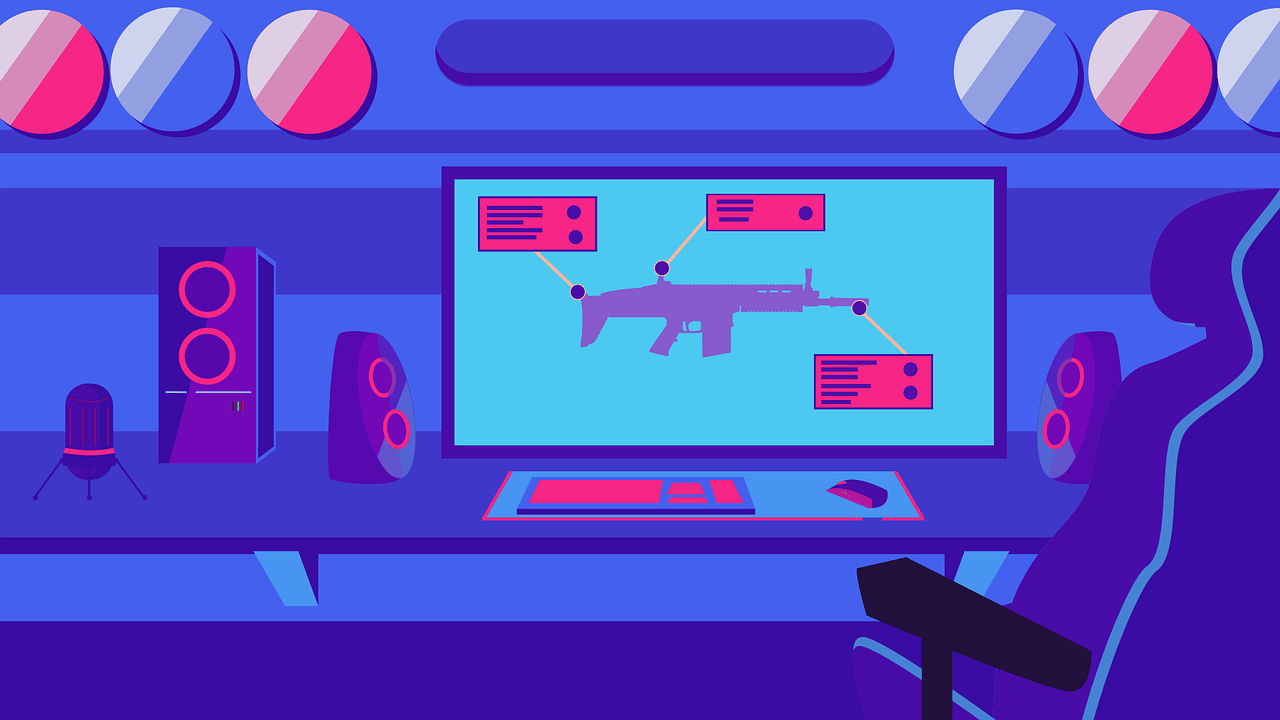
最後に、PS5の美しい画質を体験できるおすすめのモニターやゲームソフトをご紹介します。
EX2710Q/BenQ(モニター)
PS5と組み合わせるモニターは、画面サイズの大きい4K対応モデルがおすすめです。
画面サイズについては、バランスのいい24インチや27インチがベスト。BenQの「EX2710Q」など、4K対応型のハイスペックモデルをおすすめします。
また、PS5はダイナミックなサウンドにも定評があります。上記製品は自社開発の「treVoloスピーカー」を内蔵しており、その薄い液晶ディスプレイから想像もつかないほど、迫力のあるサウンドを鳴らします。
EX―LDGC221HTB/I.O DATA(モニター)
ゲーム初心者やコストパフォーマンス重視の方におすすめの機種です。PS5対応モデルの中ではリーズナブルな価格帯で、解像度やリフレッシュレートともに高い水準を実現しています。
ハイスペックモデルに手が届かないときの最有力候補となるでしょう。
画面サイズは21.5インチと小さめですが、FPSなどの状況把握スピードが求められるゲームジャンルと相性抜群です。
さらに暗所の視認性を高める「Night Clear Vision」や、FPS/TPSで活躍する「低遅延モード」など、快適なゲーム体験を実現する機能が満載です。
Horizon Forbidden West(ゲームソフト)
文明が崩壊し、機械の動物たちが世界に蔓延る(はびこ)オープンワールドアクションRPG、「Horizonシリーズ」の最新作です。
前作はPS4で発売され、その息を超美麗グラフィックが話題となりました。今作は映像美に磨きがかかり、さらなる進化を遂げています。
PS5のマシンスペックのよさをフル体験したいなら、真っ先におすすめしたいタイトルです。ストーリーやアクションなど、ゲーム自体も非常におもしろいので、ぜひ一度遊んでみてくださいね。
まとめ
PS5は次世代機の名に恥じない、現行最高峰のグラフィック性能を誇るゲーム機です。
4K画質のゲームタイトルが数多くリリースされており、息を呑む美しいグラフィックと没入感を楽しめます。画質重視のゲーマーも納得の仕上がりです。
基本的にPS5の画質は自動で設定されます。ただ、自身で誤った画質設定をしたり、モニターや周辺機器に問題があったりすると、PS5の画質性能を引き出すことはできません。
これからPS5を購入する方は、併用するテレビ・モニターの性能にも注目してみましょう。
こちらの記事では、PS5の厳選おすすめソフトやPS Plusの基礎知識やフリーソフトについて解説しているので、ぜひチェックしてみてください。

ポメラニアン高橋 /
ビギナーズ編集部 ライター
ラーメンとロックをこよなく愛する洋犬ライター